
Სარჩევი:
- ნაბიჯი 1: მარაგი
- ნაბიჯი 2: სქემატური და გაყვანილობა
- ნაბიჯი 3: მონაცემთა ბაზის დიზაინი
- ნაბიჯი 4: დააინსტალირეთ Raspberry Pi
- Step 5: Setting Up the Database to the RPi
- ნაბიჯი 6: Bluetooth– ის კონფიგურაცია ჩვენს RPi– ზე
- ნაბიჯი 7: სრული უკანა ნაწილის დაწერა
- ნაბიჯი 8: წერა Frontend (HTML, CSS და JavaScript)
- ნაბიჯი 9: შექმენით ჩემი საქმე და ააწყვეთ ეს ყველაფერი ერთად
- ავტორი John Day [email protected].
- Public 2024-01-30 10:16.
- ბოლოს შეცვლილი 2025-06-01 06:09.
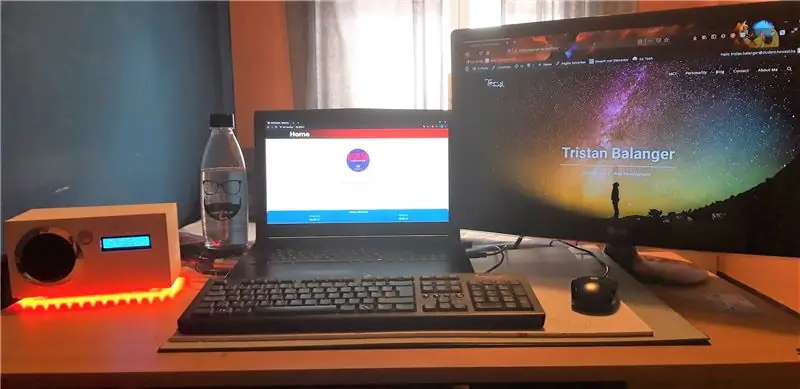
Ჰეი მანდ!
MCT Howest Kortrijk- ში ჩემი სკოლის პროექტისთვის მე გავაკეთე Mood Speaker, ეს არის ჭკვიანი Bluetooth სპიკერი სხვადასხვა სენსორებით, LCD და WS2812b ledstrip. სპიკერი უკრავს ფონურ მუსიკას ტემპერატურის მიხედვით, მაგრამ ასევე შეიძლება გამოყენებულ იქნას როგორც ჩვეულებრივი bluetooth სპიკერი. ყველაფერი მუშაობს Raspberry Pi- ზე (მონაცემთა ბაზა, ვებ სერვერი, Backend).
ასე რომ, ეს სასწავლო არის ეტაპობრივი პროცესი, თუ როგორ განვახორციელე ეს პროექტი 3 კვირაში. ასე რომ, თუ თქვენ გინდათ ჩემი პროექტის ხელახლა შექმნა, შეგიძლიათ მიყევით გზამკვლევს
ეს არის ჩემი პირველი სასწავლებელი, რომელიც მე დავწერე, ასე რომ, თუ რაიმე სახის უკმაყოფილება არსებობს, ვეცდები ვუპასუხო მათ რაც შეიძლება სწრაფად!
ჩემი GitHub:
ნაბიჯი 1: მარაგი
Raspberry Pi 3B და 16 GB SD ბარათი
მთელი ჩემი პროექტი მუშაობს ჩემს Raspberry Pi 3B- ზე კონფიგურირებული გამოსახულებით, რომელსაც მე მოგვიანებით განვმარტავ (ნაბიჯი 4: Raspberry Pi- ის დაყენება)
LCD ეკრანი 16x2
მე გამოვიყენე ძირითადი LCD დისპლეი ჩემი ტემპერატურის, სიკაშკაშის და IP მისამართის დასაბეჭდად.
მონაცემთა ცხრილი:
DS18B20 ტემპერატურის სენსორი
DS18B20 არის ერთი მავთულის სენსორი, რომელიც ზომავს ტემპერატურას, დამზადებულია Maxim Integrated- ის მიერ. არსებობს 2 სახის DS18B20 სენსორი, მხოლოდ კომპონენტი (რომელიც მე გამოვიყენე) და წყალგაუმტარი ვერსია, რომელიც გაცილებით დიდია, მაგრამ ეს არ არის ის, რაც მჭირდებოდა ჩემი პროექტისათვის, ამიტომ მე მხოლოდ კომპონენტი გამოვიყენე. სენსორს შეუძლია ტემპერატურის გაზომვა -55 ° C- დან +125 ° C- მდე (-67 ° F- დან +257 ° F- მდე) და მას აქვს სიზუსტე 0.5 ° C -10 ° C- დან +85 ° C- მდე. მას ასევე აქვს პროგრამირებადი გარჩევადობა 9 ბიტიდან 12 ბიტამდე.
მონაცემთა ცხრილი:
MCP3008
ჩემი LDR და PIR- სენსორის მონაცემების წასაკითხად გამოვიყენე MCP3008, რომელიც არის 8 არხიანი 10 ბიტიანი ანალოგური ციფრული კონვერტორი SPI ინტერფეისით და მისი დაპროგრამება საკმაოდ ადვილია.
მონაცემთა ცხრილი:
PIR მოძრაობის სენსორი
იმის დასადგენად, თუ როდის შემოდის და გამოდის ვინმე ჩემს ოთახში, მე გამოვიყენე პასიური ინფრაწითელი სენსორი, რადგან მათი გამოყენება ადვილია და პატარაა.
მონაცემთა ცხრილი:
LDR
მე გამოვიყენე ფოტორეზისტორი ან LDR (სინათლის შემცირების წინააღმდეგობა, ან სინათლეზე დამოკიდებული რეზისტორი), რათა გამოვავლინო ოთახის სიკაშკაშის დონე.
სპიკერი - 3”დიამეტრი - 4 Ohm 3 Watt
ეს არის დინამიკის კონუსი, რომელიც მე შევარჩიე ძაბვისა და ამპერის გამოთვლის შემდეგ, რაც მას დასჭირდებოდა და ეს იყო სრულყოფილად მორგებული ჩემი Raspberry Pi პროექტისთვის, წარმოებული Adafruit- ის მიერ.
მიმოხილვა:
MAX98357 I2S Class-D მონო გამაძლიერებელი
ეს არის გამაძლიერებელი, რომელსაც მოყვება სპიკერი, არა მხოლოდ ის არის გამაძლიერებელი, ის ასევე არის ციფრული ანალოგური I2S გადამყვანი, ასე რომ ის ასევე მშვენივრად ჯდება ჩემს დინამიკსა და აუდიო სისტემაში.
მიმოხილვა:
მონაცემთა ცხრილი:
არდუინო უნო
Arduino Uno არის ღია მიკროკონტროლერის დაფა დაფუძნებული Microchip ATmega328P მიკროკონტროლერზე, დამზადებულია Arduino.cc- ს მიერ. Uno დაფას აქვს 14 ციფრული ქინძი, 6 ანალოგური ქინძი და სრულად არის პროგრამირებადი Arduino IDE პროგრამული უზრუნველყოფით
მიმოხილვა:
დონის შემანარჩუნებელი
ეს არის პატარა დაფა, რომელიც ზრუნავს Arduino Uno- სა და Raspberry Pi- ს შორის კომუნიკაციაზე და სხვადასხვა ძაბვაზე, Arduino: 5V და Raspberry Pi: 3.3V. ეს საჭიროა, რადგან ledstrip უკავშირდება Arduino- ს და მუშაობს იქ, ხოლო ყველა დანარჩენი პერსონალი მუშაობს Raspberry Pi- ზე.
WS2812B - ლედსტრიპი
ეს არის ledstrip 60 RGB leds (შეგიძლიათ შეიძინოთ გრძელი ზოლები მეტი RGB leds, თუ გსურთ). რაც ჩემს შემთხვევაში დაკავშირებულია Arduino Uno- სთან, მაგრამ ასევე შეიძლება დაუკავშირდეს ბევრ სხვა მოწყობილობას და მართლაც მარტივი გამოსაყენებელია.
მონაცემთა ცხრილი:
GPIO T-Part, 1 პურის დაფა და ბევრი ჯუმბერაზი
ყველაფრის დასაკავშირებლად, რაც მე მჭირდებოდა დაფებისა და ჯამპერის მავთულხლართებისათვის, მე არ გამოვიყენე GPIO T- ნაწილი, მაგრამ თქვენ შეგიძლიათ გამოიყენოთ ის, რომ ნათლად იცოდეთ რომელი ურნა სად მიდის.
ნაბიჯი 2: სქემატური და გაყვანილობა
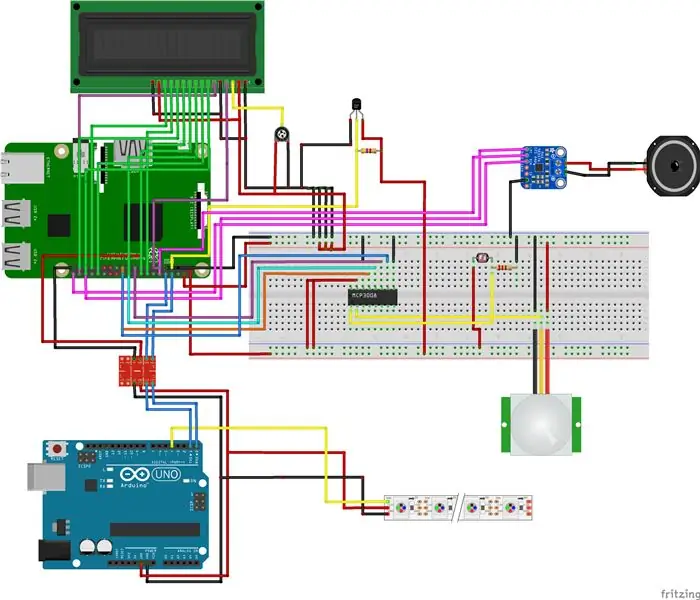
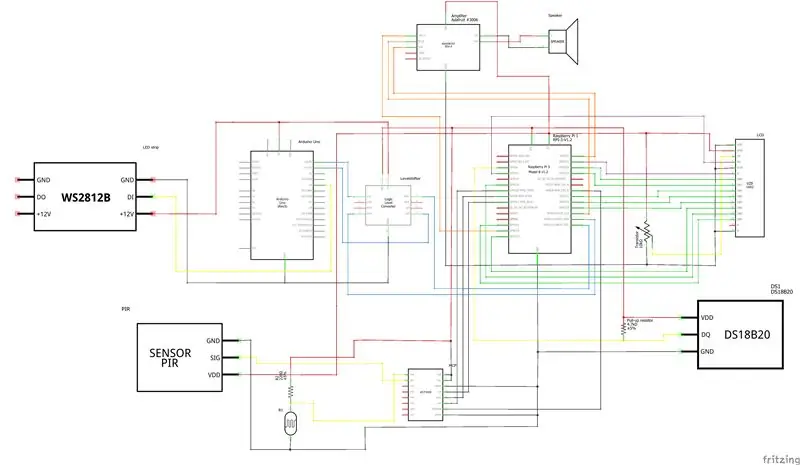
ჩემი სქემატური განსახორციელებლად მე გამოვიყენე Fritzing, ეს არის პროგრამა, რომლის დაყენებაც საშუალებას გაძლევთ შექმნათ სქემატური მართლაც ადვილი სხვადასხვა სახის შეხედულებებში. მე გამოვიყენე breadboard და სქემატური ხედი.
ჩამოტვირთეთ Fritzing:
დარწმუნდით, რომ ყველაფერი სწორად არის დაკავშირებული. მე გამოვიყენე ფერები, რათა უფრო მკაფიოდ გამეგო სად უნდა შეერთო მავთულები. ჩემს შემთხვევაში მე გამოვიყენე სხვადასხვა ფერი მავთულისთვის
ნაბიჯი 3: მონაცემთა ბაზის დიზაინი
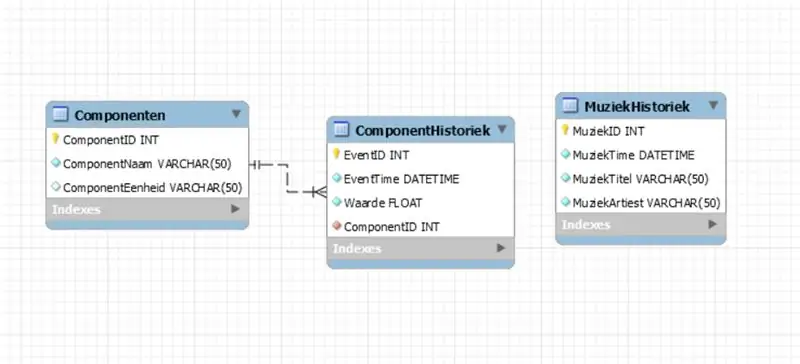
ჩვენ ვაგროვებთ უამრავ მონაცემს 3 სენსორიდან (ტემპერატურა DS18B20- დან, სიკაშკაშე LDR- დან და სტატუსი PIR- სენსორიდან). ასე რომ, უმჯობესია შეინახოთ ყველა ეს მონაცემი მონაცემთა ბაზაში. მოგვიანებით განვმარტავ, თუ როგორ უნდა მოხდეს მონაცემთა ბაზის კონფიგურაცია (ნაბიჯი 5: ჩვენი მონაცემთა ბაზის ინჟინერია RPi- ზე!) ნაღმი ნორმალიზდება 3NF- ით, ამიტომ ჩვენ გავყავით კომპონენტები და კომპონენტების ისტორია სხვა ცხრილში. ჩვენ ვიყენებთ მუსიკის მონაცემთა ბაზას, რომ თვალყური ვადევნოთ მოსმენილ სიმღერებს.
საერთო ჯამში, ეს არის მართლაც ძირითადი და მარტივი მონაცემთა ბაზის შემდგომი მუშაობა.
ნაბიჯი 4: დააინსტალირეთ Raspberry Pi
ახლა, როდესაც ჩვენ გვაქვს პროექტის ძირითადი საფუძვლები. მოდით დავიწყოთ Raspberry Pi- ის დაყენებით!
ნაწილი 1: SD ბარათის კონფიგურაცია
1) ჩამოტვირთეთ საჭირო პროგრამული უზრუნველყოფა და ფაილები
ამ სრული პროცესისთვის თქვენ უნდა გადმოწეროთ 2 პროგრამული უზრუნველყოფა და 1 OS ანუ Raspbian. პირველი პროგრამა: პირველი პროგრამული უზრუნველყოფა არის Win32 Disk Imager.
sourceforge.net/projects/win32diskimager/
მეორე პროგრამა: მეორე პროგრამული უზრუნველყოფა არის SD ბარათის ფორმატი.
www.sdcard.org/downloads/formatter_4/
Raspbian OS: ეს არის Pi- ის მთავარი ოპერაციული სისტემა.
www.raspberrypi.org/downloads/raspberry-pi-os/
ამოიღეთ ყველა ფაილი სამუშაო მაგიდაზე.
2) მიიღეთ SD ბარათი და ბარათის მკითხველი
მიიღეთ მინიმუმ 8 GB კლასის 10 SD ბარათი ბარათის წამკითხველით. ჩადეთ ეს ბარათი ბარათის წამკითხველში და შეაერთეთ იგი USB პორტში.
3) ფორმატირება SD ბარათი
გახსენით SD ბარათის ფორმატი და შეარჩიეთ დისკი.
დააწკაპუნეთ ფორმატზე და არ შეცვალოთ სხვა პარამეტრები.
როდესაც ფორმატირება დასრულებულია, დააწკაპუნეთ OK.
4) ჩაწერეთ OS SD ბარათზე
გახსენით win32diskimager.
დაათვალიერეთ Raspbian OS.img ფაილი, რომელიც ამოღებულია გადმოწერილი ფაილიდან.
დააწკაპუნეთ გახსნაზე და შემდეგ დაწერეთ ჩაწერა.
თუ რაიმე გაფრთხილება გამოჩნდება, იგნორირება გაუკეთეთ ღილაკს OK დაჭერით. დაელოდეთ წერის დასრულებას და შეიძლება რამდენიმე წუთი დასჭირდეს. ასე რომ იყავით მომთმენი.
n
5) მას შემდეგ რაც ეს კეთდება, ჩვენ მზად ვართ გავაკეთოთ საბოლოო კორექტირება, სანამ გამოსახულებას ჩავდებთ ჩვენს RPi- ში.
გადადით თქვენი SD ბარათის დირექტორიაში, მოძებნეთ ფაილი სახელწოდებით 'cmdline.txt' და გახსენით იგი.
ახლა დაამატეთ 'ip = 169.254.10.1' იმავე ერთ ხაზზე.
შეინახეთ ფაილი.
შექმენით ფაილი სახელწოდებით 'ssh' გაფართოებისა და შინაარსის გარეშე. (უმარტივესი გზაა txt ფაილის შექმნა და.txt შემდეგ წაშლა)
ახლა, როდესაც ყველაფერი დაინსტალირებულია SD ბარათზე, შეგიძლიათ უსაფრთხოდ გამოაგდოთ იგი თქვენი კომპიუტერიდან და ჩადოთ იგი ჟოლოს პიში ენერგიის შეერთების გარეშე. მას შემდეგ, რაც SD ბარათი შედის RPI- ში, შეაერთეთ LAN კაბელი თქვენი კომპიუტერიდან RPi LAN პორტთან, როდესაც ეს დაკავშირებულია თქვენ შეგიძლიათ დაუკავშიროთ ენერგია RPi- ს.
ნაწილი 2: კონფიგურაცია RPi
პუტი
ახლა ჩვენ გვსურს ჩვენი Raspberry Pi- ის კონფიგურაცია, ეს კეთდება Putty- ს საშუალებით.
ჩაყრის პროგრამული უზრუნველყოფა:
გადმოტვირთვის შემდეგ გახსენით Putty და ჩაწერეთ IP '169.254.10.1' და პორტი '22' და კავშირის ტიპი: SSH.
ახლა ჩვენ საბოლოოდ შეგვიძლია გავხსნათ ჩვენი ბრძანების ხაზის ინტერფეისი და შეხვიდეთ სისტემაში შესვლის საწყისი ინფორმაცია -> მომხმარებელი: pi & პაროლი: ჟოლო. (გირჩევთ შეცვალოთ იგი რაც შეიძლება სწრაფად. აქ არის სახელმძღვანელო როგორ:
რასპი-კონფიგურაცია
ჩვენ მოგვიწევს სხვადასხვა ინტერფეისის ჩართვა და ამის გასაკეთებლად, ჩვენ ჯერ უნდა ჩავწეროთ შემდეგი კოდი:
sudo raspi-config
ის, რისი ჩართვაც ჩვენ გვჭირდება, არის ინტერფეისის განყოფილებაში. ჩვენ უნდა გავააქტიუროთ შემდეგი ინტერფეისები:
- ერთი მავთული
- სერიული
- I2C
- SPI
ეს იყო ყველაფერი, რისი გაკეთებაც გვჭირდებოდა raspi-config- ით
თქვენი WIFI- ს დამატება
პირველ რიგში, თქვენ უნდა იყოთ root იმისათვის, რომ შემდეგი ბრძანება გახდეს root
sudo -i
როდესაც root გახდებით, გამოიყენეთ შემდეგი ბრძანება: (შეცვალეთ SSID თქვენი ქსელის სახელით და პაროლი თქვენი ქსელის პაროლით)
wpa_passphrase "ssid" "password" >> /etc/wpa_supplicant/wpa_supplicant.conf
თუ რამე არასწორად გააკეთეთ, შეგიძლიათ შეამოწმოთ, განაახლოთ ან წაშალოთ ეს ქსელი მხოლოდ შემდეგი ბრძანების შეყვანის გზით:
ნანო/და ა.შ.wpa_supplicant/wpa_supplicant.conf
ასე რომ, მას შემდეგ რაც შევედით ჩვენს ქსელში, შევიყვანოთ WPA კლიენტის ინტერფეისი
wpa_cli
შეარჩიეთ თქვენი ინტერფეისი
ინტერფეისი wlan0
გადატვირთეთ ფაილი
ხელახლა კონფიგურაცია
და ბოლოს თქვენ ხედავთ კარგად ხართ თუ არა დაკავშირებული:
ip a
ნაწილი 3: RPi + პროგრამული უზრუნველყოფის დაინსტალირება
ახლა, როდესაც ჩვენ ინტერნეტთან ვართ დაკავშირებული, უკვე დაინსტალირებული პაკეტების განახლება იქნება ჭკვიანი ნაბიჯი, ასე რომ, მოდით გავაკეთოთ ეს ჯერ სხვა პაკეტების დაყენებამდე.
sudo apt-get განახლება
sudo apt-get განახლება
RPi- ს განახლების შემდეგ ჩვენ უნდა დავაინსტალიროთ შემდეგი პროგრამული უზრუნველყოფა:
MariaDB მონაცემთა ბაზა
sudo apt-get დააინსტალირეთ mariadb-server
Apache2 ვებ სერვერი
sudo apt დააინსტალირეთ apache2
პითონი
განახლება-ალტერნატივები-დააინსტალირეთ/usr/bin/python python /usr/bin/python3.7 1 განახლება-ალტერნატივები-დააინსტალირეთ/usr/bin/python python/usr/bin/python3 2
პითონის პაკეტი
თქვენ მოგიწევთ ყველა ამ პაკეტის დაყენება, რომ უკანა მხარე სრულყოფილად იმუშაოს:
- კოლბა
- Flask-Cors
- Flask-MySql
- Flask-SocketIO
- PyMySQL მოთხოვნები
- პითონ-სოკეტიო
- RPi. GPIO
- გევენტი
- Gevent-websocket
სპიკერების ბიბლიოთეკა
გამაძლიერებლით სპიკერის გამოყენებისათვის ჩვენ მოგვიწევს ბიბლიოთეკის დაყენება
დახვევა -სს > | bash
Step 4: Reboot
After everything has been installed we will have to reboot the pi to make sure everything works correctly
sudo reboot
Step 5: Setting Up the Database to the RPi
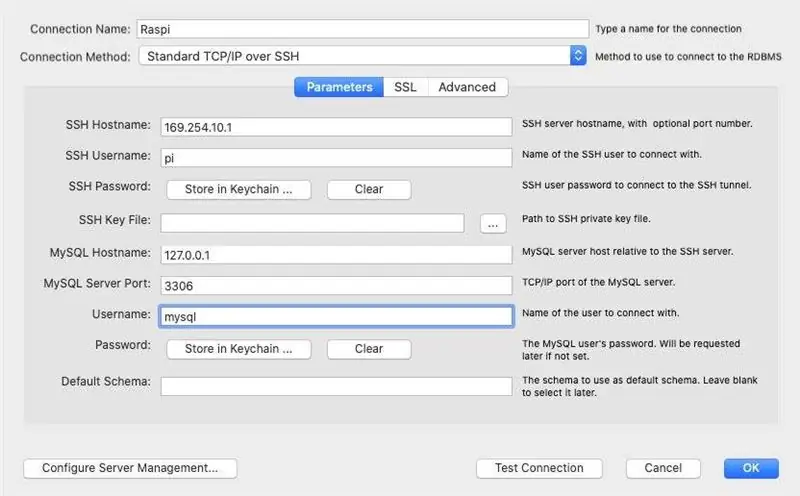
ახლა, როდესაც ჩვენ დავაინსტალირეთ ყველაფერი რაც გვჭირდება, მოდით დავამყაროთ ჩვენი შემუშავებული მონაცემთა ბაზა ჩვენს Raspberry Pi- ზე!
მონაცემთა ბაზის შესაქმნელად ჩვენ უნდა დავუკავშიროთ MySql და RPi. ამისათვის ჩვენ გავხსნით MySQLWorkbench და შევქმნით ახალ კავშირს. როდესაც სურათს ათვალიერებთ, თქვენ უნდა შეცვალოთ, რომ შეცვალოთ თქვენი ინფორმაცია.
თუ ჯერ არაფერი შეცვლილა შეგიძლია გამოიყენო SSH pi და ჟოლოსთვის, MySQL mysql და mysql.
როდესაც რაღაც არ არის ნათელი, თქვენ ასევე შეგიძლიათ მიყევით ამ გაკვეთილს:
თქვენი მონაცემთა ბაზის ექსპორტი უფრო ადვილი უნდა იყოს PHPmyAdmin- ის გამოყენებით, რადგან თქვენ შეგიძლიათ მიიღოთ ბევრი შეცდომა MySql- ით
ნაბიჯი 6: Bluetooth- ის კონფიგურაცია ჩვენს RPi- ზე
ჩვენ ვქმნით Mood სპიკერს, რომელიც ასევე შეგვიძლია გამოვიყენოთ საკუთარი მუსიკით, ასე რომ ეს უფრო ადვილია, როდესაც RPi არის
bluetooth- თან დაკავშირებულს მივყევი გაკვეთილი, რომელიც შეგიძლიათ ნახოთ აქ:
scribles.net/streaming-bluetooth-audio-fr…
მე ასევე დავწერე ყველაფერი ყველასთვის, ვისაც სურს მისი ხელახლა შექმნა
უკვე გაშვებული ბუნალის მოხსნა
sudo rm/var/run/bluealsa/*
დაამატეთ A2DP პროფილი ჩაძირვის როლი
sudo bluealsa -p a2dp -sink &
გახსენით bluetooth ინტერფეისი და ჩართეთ Bluetooth
bluetoothctl ჩართულია
შექმენით დაწყვილების აგენტი
აგენტი ნაგულისხმევ აგენტზე
გახადეთ თქვენი RPi აღმოსაჩენი
აღმოსაჩენია
- ახლა თქვენი bluetooth მოწყობილობიდან მოძებნეთ RPi და დაუკავშირდით მას.
- დაადასტურეთ დაწყვილება ორივე მოწყობილობაზე, ჩაწერეთ "დიახ" თქვენს ნაყენში.
- ავტორიზაცია გაუწიეთ A2DP სერვისს, კვლავ ჩაწერეთ "დიახ".
- მას შემდეგ რაც ეს კეთდება, ჩვენ შეგვიძლია ვენდოთ ჩვენს მოწყობილობას, ასე რომ ჩვენ არ გვჭირდება ამის გავლა ყოველ ჯერზე, როდესაც გვინდა დაკავშირება
ენდე XX: XX: XX: XX: XX: XX (შენი bluetooth mac მისამართი ჩვენი წყაროს მოწყობილობიდან)
თუ გსურთ, რომ თქვენი RPi კვლავ აღმოჩენილი იყოს, ეს თქვენი არჩევანია, მაგრამ მე მირჩევნია ხელახლა გავთიშო ის, რათა ადამიანებმა არ შეძლონ თქვენს ყუთთან დაკავშირება
აღმოსაჩენი გამორთულია
შემდეგ ჩვენ შეგვიძლია გამოვიდეთ ჩვენი bluetooth ინტერფეისიდან
გასვლა
და ბოლოს ჩვენი აუდიო მარშრუტიზაცია: ჩვენი წყაროს მოწყობილობის გადაგზავნა ჩვენს RPi- ზე
bluealsa-aplay 00: 00: 00: 00: 00: 00: 00
ახლა ჩვენი მოწყობილობა უკავშირდება ჩვენს ჟოლოს ბლუთუზით და თქვენ უნდა შეგეძლოთ მისი შემოწმება ნებისმიერი მედიის დაკვრით, მაგალითად Spotify და ა.შ.
ნაბიჯი 7: სრული უკანა ნაწილის დაწერა
ასე რომ, ახლა კონფიგურაცია დასრულებულია, ჩვენ საბოლოოდ შეგვიძლია დავიწყოთ ჩვენი უკანა პროგრამის წერა!
ვიზუალური სტუდიის კოდი გამოვიყენე მთელი ჩემი უკანა ხაზისთვის, თქვენ უბრალოდ უნდა დარწმუნდეთ, რომ თქვენი Visual Studio პროექტი თქვენს Raspberry Pi- თან არის დაკავშირებული, ეს ნიშნავს, რომ თქვენი LAN კაბელი უნდა იყოს დაკავშირებული თქვენს RPi- სთან და SSH კავშირი. (ინფორმაცია იმის შესახებ, თუ როგორ უნდა შექმნათ დისტანციური კავშირი, შეგიძლიათ იხილოთ აქ:
მე გამოვიყენე საკუთარი კლასები და ეს ყველაფერი ასევე შედის ჩემს GitHub- ში.
ჩემს უკანა ფაილში მე გამოვიყენე სხვადასხვა კლასი, ასე რომ ყველაფერი შეიძლება გამოყენებულ იქნას ცალკე და ისე, რომ ჩემი მთავარი კოდი არ იყოს არეული ყველა სხვადასხვა ძაფთან. მე ვიყენებ ძაფს ყველა სხვადასხვა კლასის ერთდროულად გასაშვებად. ბოლოში თქვენ გაქვთ ყველა მარშრუტი, ასე რომ ჩვენ შეგვიძლია მარტივად მივიღოთ მონაცემები ჩვენს ფრონტონში.
ნაბიჯი 8: წერა Frontend (HTML, CSS და JavaScript)
ახლა, როდესაც უკანა ნაწილი დასრულებულია, ჩვენ შეგვიძლია დავიწყოთ სრული წინა ნაწილის წერა.
HTML და CSS ჩემთვის საკმაოდ რთული იყო, მე ყველაფერი გავაკეთე იმისთვის, რომ მობილური ჯერ გამეკეთებინა, რადგან შემიძლია მასთან დაკავშირება bluetooth- ით, რომ შეცვალონ სიმღერები Spotify- ით. ასე რომ, უფრო ადვილი იქნებოდა კონტროლი მობილური დაფისგან
თქვენ შეგიძლიათ შეიმუშაოთ თქვენი დაფა ისე, როგორც გსურთ, მე უბრალოდ დავტოვებ ჩემს კოდს და დიზაინს აქ, თქვენ შეგიძლიათ გააკეთოთ რაც მოგწონთ!
Javascript არ იყო ჩემთვის ადვილი, ვიმუშავე რამდენიმე GET- ით ჩემი შემდგომი მარშრუტებიდან, ღონისძიებების მსმენელთა ტონით და რამდენიმე socketio სტრუქტურით, რომ მივიღო მონაცემები ჩემი სენსორებისგან.
ნაბიჯი 9: შექმენით ჩემი საქმე და ააწყვეთ ეს ყველაფერი ერთად




მე პირველად დავიწყე იმის დახატვა, თუ როგორ მინდოდა საქმის გარეგნობა, რაღაც მნიშვნელოვანი ის იყო, რომ ის საკმარისად დიდი უნდა ყოფილიყო იმისათვის, რომ ყველაფერი მოერგოს, ვინაიდან ჩვენ გვქონდა დიდი წრე საქმის ჩასადებად, მაგრამ უნდა ვყოფილიყავით კომპაქტური ისე, რომ არ მომხდარიყო არ აიღო ბევრი სივრცე
მე საქმე ხისგან გავაკეთე, მე ვფიქრობ, რომ ყველაზე ადვილია მასთან მუშაობა, როდესაც შენ არ გაქვს ამდენი გამოცდილება კორპუსების მშენებლობაში და ასევე გაქვს ბევრი რამ რისი გაკეთებაც შეგიძლია.
მე დავიწყე ძველი ფიცარიდან, რომელიც მე მქონდა დაგებული და ახლახანს დავიწყე ხის დანახვა. მას შემდეგ, რაც მე მქონდა ჩემი ძირითადი საქმე, მე უბრალოდ უნდა გამეკეთებინა ხვრელები (ბევრი წინამორბედში, როგორც სურათებზე ხედავთ და მასში რამდენიმე ფრჩხილი ჩადეთ, ეს მართლაც ძირითადი საქმეა, მაგრამ საკმაოდ მაგრად გამოიყურება) და იდეალურად ჯდება.მე ასევე გადავწყვიტე თეთრი შეღებვა რომ კარგად გამოიყურებოდეს.
და როგორც კი საქმე დასრულდა, დრო იყო ყველაფერი ერთად შეედგინა, როგორც ხედავთ ბოლო სურათზე! ყუთში რაღაც არეულობაა, მაგრამ ყველაფერი მუშაობს და მე ამდენი ადგილი არ მქონდა, ამიტომ მე გირჩევთ, რომ შექმნათ უფრო დიდი საქმე, თუ თქვენ შექმნით ჩემს პროექტს.
გირჩევთ:
პრიმა - რობოტი, რომელიც უკრავს ფორტეპიანოზე: 13 ნაბიჯი

პრიმა - რობოტი, რომელიც უკრავს ფორტეპიანოზე: რობოტის იდეამ, რომელიც უკრავდა ინსტრუმენტზე, ყოველთვის მხიბლავდა და მე ყოველთვის მინდოდა მისი შექმნა მე თვითონ. თუმცა, მე არასოდეს მქონია ბევრი ცოდნა მუსიკისა და მუსიკალური ინსტრუმენტების შესახებ, ამიტომ ვერასდროს ვერ ვხვდებოდი როგორ დავიწყებდი ამით. სანამ რ
ჩაიბოტსკი (როიალი უკრავს რობოტზე): 12 ნაბიჯი (სურათებით)

ჩაიბოცკი (როიალზე დაკვრის რობოტი): ეს ინსტრუქცია შეიქმნა სამხრეთ ფლორიდის უნივერსიტეტის მაკიაჟის პროექტის მოთხოვნების შესასრულებლად (www.makecourse.com) ჩაიბოცკი არის არდუინოზე მომუშავე საფორტეპიანო რობოტი. მოტივაცია იყო აეშენებინა ის, რაც შეეძლო
Bluetooth სპიკერი W/ მუსიკა-რეაქტიული LED მატრიცა: 12 ნაბიჯი (სურათებით)

Bluetooth სპიკერი W/ მუსიკა-რეაქტიული LED მატრიცა: ეს პროექტი შედის უკაბელო კონკურსში და LED კონკურსში-თუ მოგწონთ, მე დიდად ვაფასებ თქვენს ხმას. მადლობა! მე შევიმუშავე და ავაშენე წვრილმანი Bluetooth სპიკერი ინტეგრირებული LED მატრიქსით. LED მატრიცა მოიცავს უამრავ განსხვავებას
მუსიკა რეაქტიული სინათლე -- როგორ გავხადოთ სუპერ მარტივი მუსიკა რეაქტიული შუქი დესკტოპის გასაოცარი გასაკეთებლად .: 5 ნაბიჯი (სურათებით)

მუსიკა რეაქტიული სინათლე || როგორ გავხადოთ სუპერ მარტივი მუსიკა რეაქტიული შუქი დესკტოპის გასაუმჯობესებლად. ჰეი, რა ხდება ბიჭებო, დღეს ჩვენ ავაშენებთ ძალიან საინტერესო პროექტს. დღეს ჩვენ ვაშენებთ მუსიკალურ რეაქტიულ შუქს. Led შეცვლის მის სიკაშკაშეს ბასი, რომელიც რეალურად დაბალი სიხშირის აუდიო სიგნალია. აშენება ძალიან მარტივია. ჩვენ
დაარწმუნეთ, რომ გამოიყენეთ მხოლოდ 12V- ის AC ხაზის ინვერტორი LED სინათლის სტრიქონების ნაცვლად, რომ გადააბრუნოთ ისინი 12V .: 3 ნაბიჯი

დაარწმუნეთ, რომ გამოიყენეთ მხოლოდ 12V- ის AC ხაზის ინვერტორი LED სინათლის სიმების ნაცვლად 12V- ზე მათი გადატვირთვის ნაცვლად .: ჩემი გეგმა მარტივი იყო. მინდოდა კედელზე მომუშავე LED სინათლის სტრიქონი ნაწილებად დამეწყვიტა, შემდეგ გადამეხა ის 12 ვოლტზე. ალტერნატივა იყო დენის ინვერტორის გამოყენება, მაგრამ ჩვენ ყველამ ვიცით, რომ ისინი საშინლად არაეფექტურია, არა? არა? ან არიან ისინი?
